كيف تنقل الأسماء من الأندرويد إلى الحاسوب الشخصي

أصبح الهاتف الذكي أهم جهاز في الحياة اليومية. سنحفظ جميع جهات الاتصال على الهواتف الذكية ، مثل الأصدقاء والعائلات وحتى شركاء العمل. لذلك أصبح الهاتف الذكي بالفعل الشبكة الاجتماعية النقالة. إذا فقدنا الهاتف الذكي ، فسنفقد حياتنا الاجتماعية. هذا فظيع. الحل هو نقل جهات الاتصال إلى جهاز الكمبيوتر الخاص بنا ودعمها هناك. في الواقع ، هذا أكثر صعوبة لمستخدمي Android ، لأن Google لا تقدم أي خدمة سحابة متخصصة لهاتف Android. لذلك لا يستطيع مستخدمو Android نقل جهات الاتصال من Android إلى الكمبيوتر مباشرة. ستوضح لك هذه المقالة كيفية نسخ جهات الاتصال من Android إلى الكمبيوتر بطرق بسيطة.
الجزء 1. قم بنقل الأسماء من Android إلى الكمبيوتر الشخصي باستخدام Tipard Android Data Recovery
Tipard Android Data Recovery هو تطبيق قوي ، ونقل جهات اتصال Android إلى جهاز الكمبيوتر هو أحد ميزاته الأساسية. يمكن أن تدعم تقريبا جميع الهواتف المحمولة التي تعمل بنظام Android ، مثل Samsung و HTC و LG و Sony Moto وغيرها من الأجهزة. يوفر Tipard Android Data Recovery إصدارًا واحدًا لنظامي التشغيل Windows و Mac على التوالي. حتى تتمكن من تنزيل وتثبيت الإصدار الصحيح وفقًا لنظام الكمبيوتر الخاص بك بحرية. لا يتيح لك استرداد بيانات Android فقط الاحتفاظ بنسخة احتياطية من جهات الاتصال من Android إلى الكمبيوتر دفعة واحدة ، بل يتيح لك أيضًا التحكم في بياناتك وإدارتها بالكامل.
- 1. قم بتوصيل هاتف Android بالكمبيوتر باستخدام كابل USB.
- 2. فتح Tipard Android Data Recovery على جهاز الكمبيوتر الخاص بك. بمجرد اتصال هاتف Android بنجاح ، سيكتشف جهازك تلقائيًا. قد يحتاج هذا لبضع ثوان.
- 3. تصحيح هاتفك الذي يعمل بنظام Android: افتح هاتفك الذكي. انتقل إلى الإعدادات -> المطور وقم بتمكين خيار تصحيح أخطاء USB.
- 4. ثم سيقوم التطبيق بالاتصال بهاتف Android بنجاح.
- 5. سيبدأ في فحص هاتفك الذي يعمل بنظام Android وعرض جميع البيانات المتاحة لك. يمكنك أيضا اختيار معلومات الاتصال في قائمة الفئات في الجانب الأيمن ، فستظهر جميع جهات الاتصال على اللوحة اليمنى.
- 6. يمكن للمستخدمين تحديد نقل جميع جهات الاتصال من Android إلى الكمبيوتر الشخصي أو تنزيل جزء منها فقط.
- 7. انقر فوق استعادة، سيتم نسخ جهات اتصالك من Android إلى جهاز الكمبيوتر.
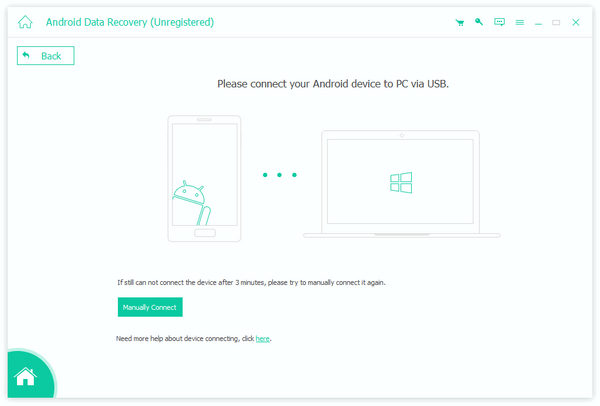
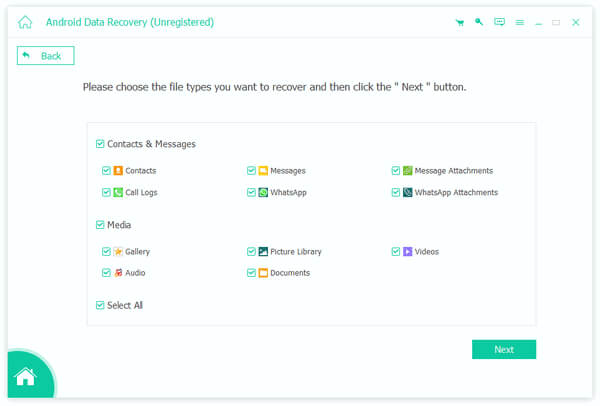
الجزء 2. انسخ جهات الاتصال من Android إلى الكمبيوتر عبر Gmail
سيتحقق الكثير من المستخدمين من البريد الإلكتروني على هواتفهم الذكية ، لكنهم لا يعرفون أنه يمكنهم استخدام البريد الإلكتروني لنقل جهات الاتصال من Android إلى الكمبيوتر الشخصي. على الرغم من وجود العديد من مقدمي خدمات البريد الإلكتروني ، فإن العمليات متشابهة. وسأستخدم Gmail كمثال هنا. إليك طريقة مزامنة جهات الاتصال من Android إلى حساب Gmail.
- 1. ألغِ قفل هاتف Android وانتقل إلى قائمة الإعدادات.
- 2. حدد خيار الحسابات والمزامنة ، الموجود ضمن خيار الشخصية.
- 3. ثم يمكنك معرفة أن حساب Gmail الخاص بك هنا. إذا كان لديك حسابات بريد إلكتروني متعددة ، فستظهر جميعها.
- 4. حدد حساب Gmail الذي ترغب في استخدامه وقم بسحب الأسهم الدائرية الخضراء إلى الجانب الأيمن. سيؤدي ذلك إلى تنشيط ميزة المزامنة في Gmail.
- 5. انقر فوق مزامنة Gmail ، كما يتيح للمستخدمين مزامنة الصور والكتب والأفلام والملفات الأخرى.
- 6. بمجرد اتصال هاتف Android بشبكة Wi-Fi ، سيتم نسخ جهات الاتصال احتياطيًا إلى حساب Gmail الخاص بك.
- 7. انتقل إلى جهاز الكمبيوتر وانتقل إلى Gmail على المتصفح.
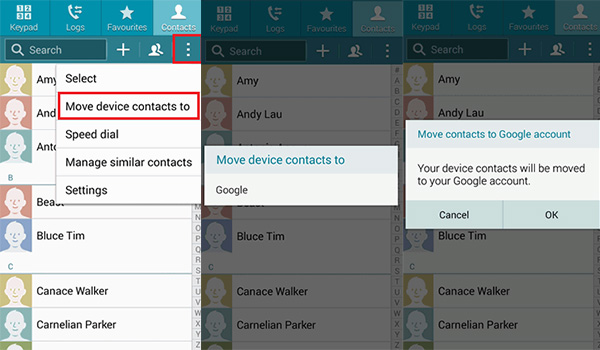
بعد مزامنة جهات الاتصال مع Android ، يمكنك تنزيل جهات الاتصال إلى جهاز الكمبيوتر أو الأجهزة الأخرى بالطريقة التالية.
- 1. قم بتسجيل الدخول بنفس حساب Gmail. تحديد معلومات الاتصال الخيار في القائمة المنسدلة من جوجل في الزاوية العلوية اليسرى.
- 2. ثم ستظهر نافذة جهات الاتصال. يمكنك تحديد جهات الاتصال المطلوب نقلها من Android إلى الكمبيوتر الشخصي.
- 3. وانقر فوق المزيد على شريط القائمة العلوية وبعد ذلك تصدير….
- 4. سيتم تفعيل مربع الإعداد. يمكنك ضبط تنسيق الملف هنا.
- 5. بعد التحديد ، انقر فوق تصدير لإكمال العملية.
الجزء 3. قم بنسخ جهات الاتصال من Android إلى الكمبيوتر الشخصي من خلال بطاقة SD
على الرغم من عدم وجود خدمة سحابة لمستخدمي Android ، إلا أن العلامات التجارية للهواتف الذكية تقدم عادةً واجهة بطاقة SD لتوسيع الذاكرة. سيستخدم بعض مستخدمي Android بطاقة SD كخزن موسع لحفظ الصور والموسيقى والملفات الأخرى. في الواقع ، يمكننا استخدامه لنسخ جهات الاتصال من Android إلى الكمبيوتر الشخصي أيضًا. هذه الطريقة أبسط مما ظننت. لا يتطلب منك إعداد كابل USB أو توصيل هاتف Android بشبكة Wi-Fi. لنقل جهات الاتصال من Android إلى الكمبيوتر ، يجب عليك فقط إعداد بطاقة SD. هذا كل شيء.

- 1. أدخل بطاقة SD في هاتف Android وافتح تطبيق جهات الاتصال على هاتف Android.
- 2. المس زر القائمة لتنشيط قائمة القائمة.
- 3. حدد خيار استيراد و تصدير التالى تصدير إلى بطاقة سد. ثم يقوم هاتف Android بحفظ جهات الاتصال في ملف vCard على بطاقة SD.
- 4. افصل بطاقة SD وقم بتوصيلها في جهاز الكمبيوتر الخاص بك.
- 5. قم بنقل ملف vCard من بطاقة SD إلى الوجهة على جهاز الكمبيوتر الخاص بك لإنهاء عملية نقل جهات الاتصال من Android إلى الكمبيوتر.
بناءً على التحليل أعلاه ، توجد ثلاث طرق على الأقل لنقل جهات الاتصال من Android إلى الكمبيوتر الشخصي. يمكنك اختيار أي واحد وفقا لحالتك. إذا كان لديك بالفعل حساب Gmail على هاتف Android ، فيمكنك استخدامه بمثابة أداة نقل جهات الاتصال. إذا لم يكن لديك كبل USB أو اتصال بالإنترنت ، فستتوفر بطاقة SD للقيام بهذا العمل. يتيح لك Tipard Android Data Recovery إدارة جهات الاتصال الخاصة بك ونسخها احتياطيًا إلى الكمبيوتر وتوفير ميزات أكثر قوة.







